-
-
-
-
-
Descripción general de la instalación e implementación de SD-WAN VPX
-
Puertos Ethernet virtuales para plataformas SD-WAN VPX-SE/VPXL-SE
-
Instalar el cliente
-
Conexión al dispositivo SD-WAN VPX y prueba de la implementación
-
Actualización de XenServer 6.5 para dispositivos SD-WAN Standard Edition
-
Dispositivo virtual (VPX) SD-WAN Standard Edition en Hypervisor en Hyper-V 2012 R2 y 2016
-
Instalación de dispositivos SD-WAN en la plataforma Microsoft Hyper-V
-
Instalar dispositivos virtuales SD-WAN SE (VPX) en la plataforma Linux-KVM
-
Instalación de la AMI SD-WAN VPX Standard Edition en Amazon AWS
-
Implementar una instancia de Citrix SD-WAN Standard Edition en Azure: Versión 10.2 y posterior
-
Función de alta disponibilidad de SD-WAN Standard Edition Virtual Appliance (VPX) para AWS
-
Implementar una instancia VPX de Citrix SD-WAN en un dispositivo Citrix ADC SDX
-
Standard Edition en AWS para la compatibilidad con Cloudwatch
-
This content has been machine translated dynamically.
Dieser Inhalt ist eine maschinelle Übersetzung, die dynamisch erstellt wurde. (Haftungsausschluss)
Cet article a été traduit automatiquement de manière dynamique. (Clause de non responsabilité)
Este artículo lo ha traducido una máquina de forma dinámica. (Aviso legal)
此内容已经过机器动态翻译。 放弃
このコンテンツは動的に機械翻訳されています。免責事項
이 콘텐츠는 동적으로 기계 번역되었습니다. 책임 부인
Este texto foi traduzido automaticamente. (Aviso legal)
Questo contenuto è stato tradotto dinamicamente con traduzione automatica.(Esclusione di responsabilità))
This article has been machine translated.
Dieser Artikel wurde maschinell übersetzt. (Haftungsausschluss)
Ce article a été traduit automatiquement. (Clause de non responsabilité)
Este artículo ha sido traducido automáticamente. (Aviso legal)
この記事は機械翻訳されています.免責事項
이 기사는 기계 번역되었습니다.책임 부인
Este artigo foi traduzido automaticamente.(Aviso legal)
这篇文章已经过机器翻译.放弃
Questo articolo è stato tradotto automaticamente.(Esclusione di responsabilità))
Translation failed!
Instalar cliente
En esta sección se proporcionan instrucciones básicas para descargar e instalar el cliente VMware vSphere que utiliza para crear e implementar la máquina virtual SD-WAN VPX-SE.
Nota
Consulte la documentación de VMware vSphere Client para obtener información adicional. SD-WAN se puede implementar en VShpere Client versión 5.5 o posterior.
- Abra un navegador y navegue hasta el servidor ESXi que alojará su instancia de vSphere Client y VPX-SE Virtual Machine (VM) en: se muestra https://my.vmware.com/group/vmware/evalcenter?p=free-esxi6 la página de descargas de VMware ESXi,
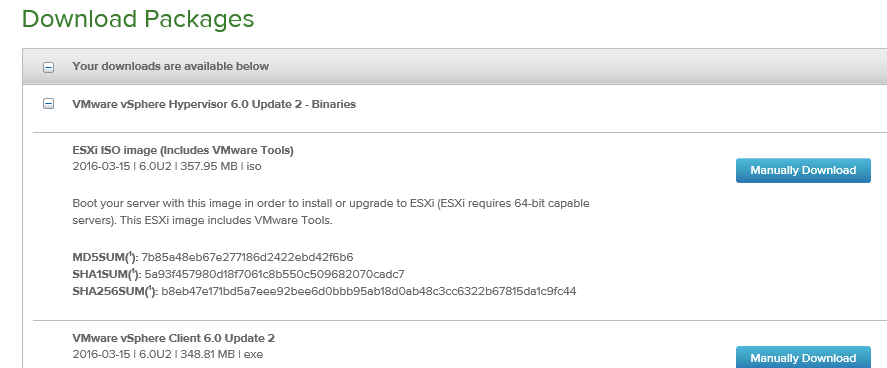
- haga clic en el vínculo Descargar vSphere Client para descargar el archivo de instalación de vSphere Client.
- Instale vSphere Client. Ejecute el archivo de instalación de vSphere Client que ha descargado y acepte cada una de las opciones predeterminadas cuando se le solicite.
- Una vez completada la instalación, inicie el programa vSphere Client. Aparece la página de inicio de sesión de VMware vSphere Client, que le solicita las credenciales de inicio de sesión del servidor ESXi.
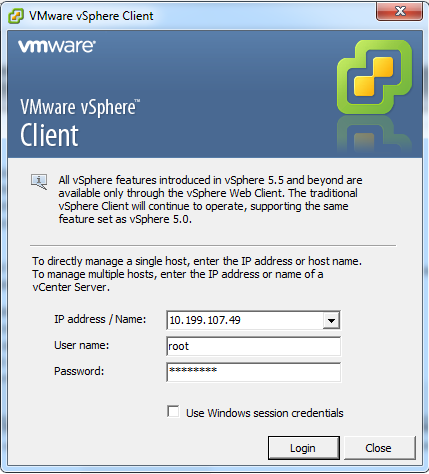
- Introduzca las credenciales de inicio de sesión del servidor ESXi. Escriba lo siguiente:
- Dirección IP/ Nombre: Introduzca la dirección IP o el nombre de dominio completo (FQDN) para el servidor ESXi que aloja su instancia de VM VPX-SE de SD-WAN.
- Nombre de usuario: Introduzca el nombre de cuenta de administrador del servidor. El valor predeterminado es raíz.
- Contraseña: Introduzca la contraseña asociada a esta cuenta de administrador.
- Haga clic en Login. Muestra la página principal de vSphere Client.
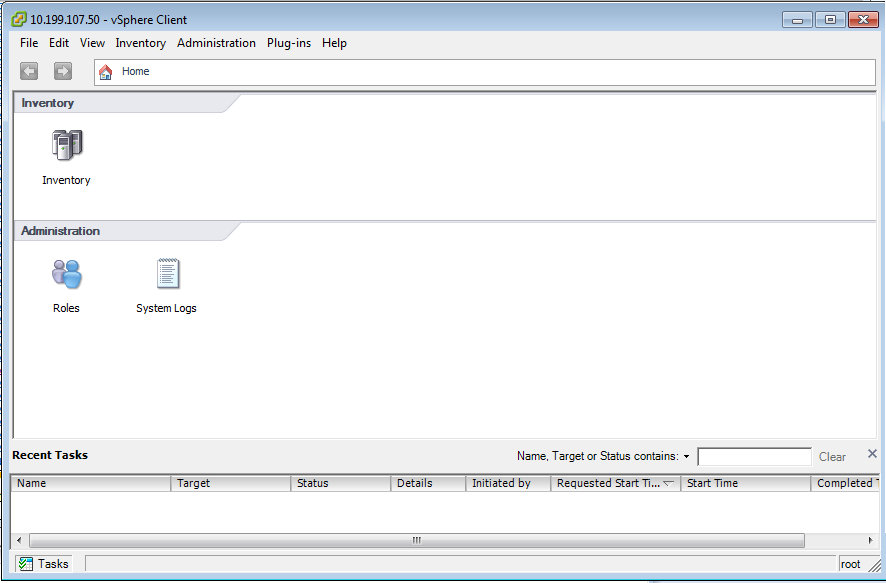
El siguiente paso es instalar e implementar la plantilla SD-WAN VPX-SE OVF y configurar la máquina virtual. En la siguiente sección se proporcionan instrucciones para estos procedimientos.
Compartir
Compartir
En este artículo
This Preview product documentation is Cloud Software Group Confidential.
You agree to hold this documentation confidential pursuant to the terms of your Cloud Software Group Beta/Tech Preview Agreement.
The development, release and timing of any features or functionality described in the Preview documentation remains at our sole discretion and are subject to change without notice or consultation.
The documentation is for informational purposes only and is not a commitment, promise or legal obligation to deliver any material, code or functionality and should not be relied upon in making Cloud Software Group product purchase decisions.
If you do not agree, select I DO NOT AGREE to exit.